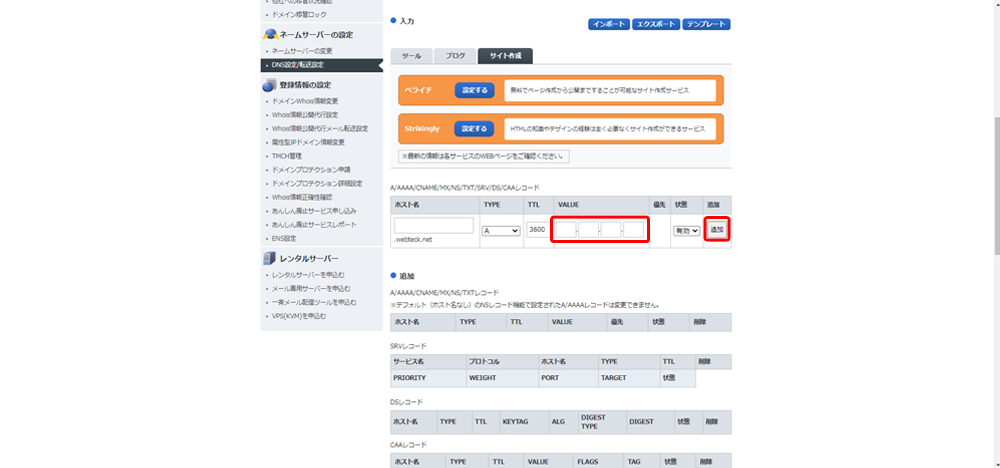Last Updated 2021.02.05
为您的onamae.com域核心服务器集成设置DNS设置

当尝试通过获取唯一域并租用租借服务器来运营网站时,DNS设置可能是初学者觉得困难的设置之一。
如果您在Google搜索中通过DNS设置,CORESERVER和onamae.com之类的关键字进行搜索,则会发现一个网站,该网站说明了如何设置DNS以操作onamae.com在核心服务器上获取的域。解释不正确的DNS设置。
结果,服务器的IP地址是从域中拉出的,因此设置正确,但是我应该以一种更智能的方式进行设置吗?这只是一个评论。
在本文中,在对DNS进行了简要说明之后,我们将说明如何设置您的onamae.com获取的域的DNS。
如果您记住此方法,则即使以后将租用服务器迁移到另一家公司,也可以顺利迁移DNS设置。
什么是DNS?
首先,什么是DNS容易?我会解释。
什么是DNS?在Internet上搜索网站时,请在浏览器的地址字段中输入URL(域)以显示该网站。我想使用该URL(域)来显示该网站,但要显示网站的位置服务器在哪里?从域匹配WEB服务器的位置(IP地址)的机制称为DNS。
显示一般DNS网站的图像
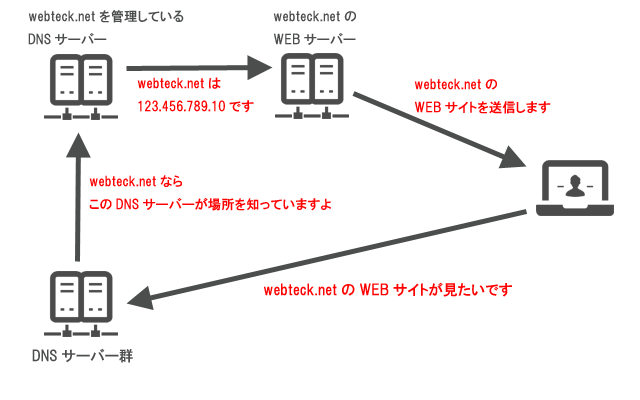
上图是从URL(域)查询域名到DNS服务器,查询WEB服务器的位置(IP地址)以及显示WEB站点的用户的图像。
- 用户通过在浏览器的地址字段中输入URL(域)来请求显示网站。
- 在DNS服务器中,管理发送的URL(域)的DNS服务器找出位置并转发请求。
- 管理URL(域)的DNS服务器将请求转发到WEB服务器的位置(IP地址)。
- Web服务器响应于传输的请求将网站的页面数据发送给用户。
- 用户可以看到浏览器上显示的网站页面
为您的onamae.com和核心服务器正确设置DNS设置
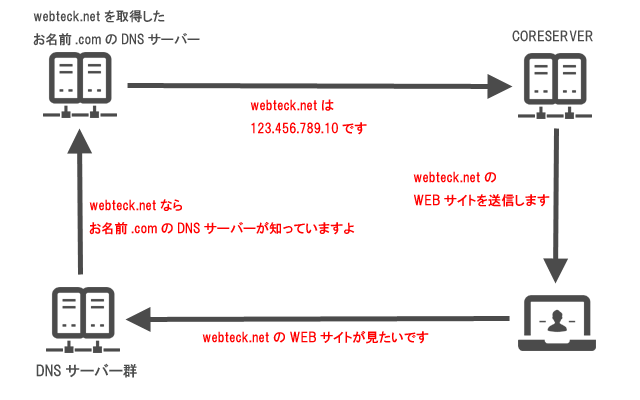
如果您实践本文中介绍的DNS设置方法,则将使用DNS服务器从Internet上的URL(域)进行查询,请求将被转发到WEB服务器,并且WEB站点页面将显示为来自WEB服务器的用户,如上所示。
通常会在值域管理屏幕上说明DNS的设置,但没有必要这样做。所有域名设置均在onamae.com网站的管理屏幕上完成。
设置很容易,并且在Internet上显示网站的用户流量也很流畅。
如果您记得下面说明的DNS设置方法,则即使您移动服务器,也可以在onamae.com端更改所有DNS设置,因此服务器迁移可以顺利完成。
用于操作核心服务器上由onamae.com获取的域的DNS设置
本节介绍了用于操作核心服务器上onamae.com获取的域的DNS设置。
获取核心服务器上的服务器IP地址
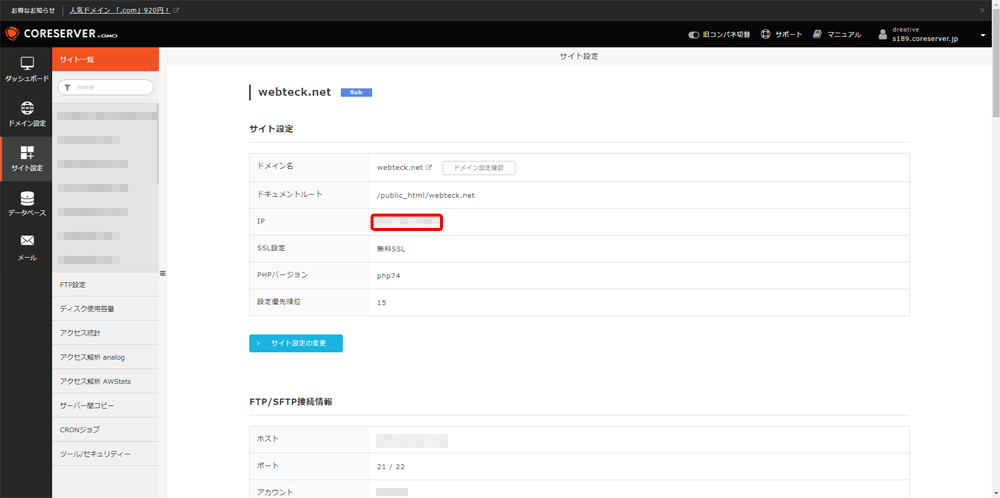
在核心服务器的管理屏幕上,在“站点设置”中选择网站的域并将其移动。当出现如上所示的设置屏幕时,记下“ IP”项目。该IP地址将是服务器的IP地址。您可以在同一屏幕上检查其他租赁服务器的IP地址。有关详细信息,请参见租赁服务器的常见问题解答。
在您的onamae.com上设置DNS
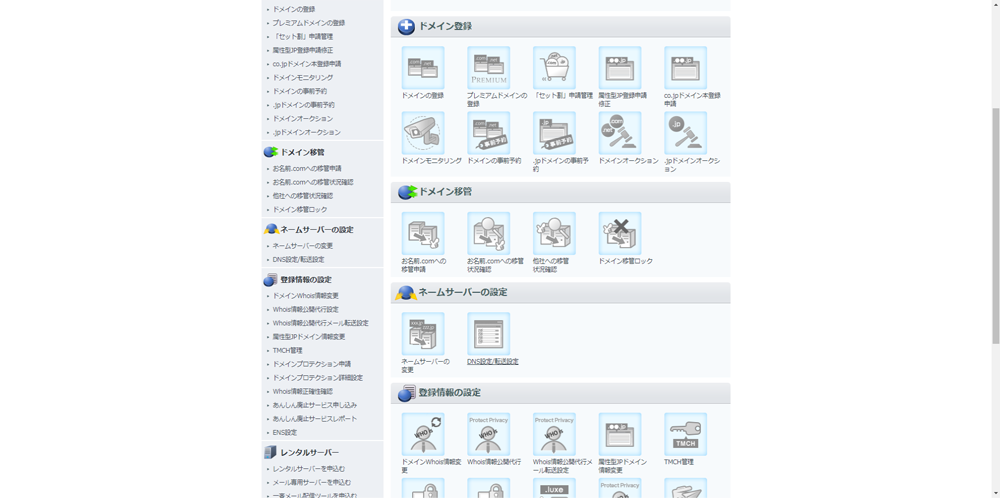
了解如何登录到您的onamae.com域NAVI并设置DNS。
首先,登录到您的onamae.com域NAVI。
登录后,从屏幕顶部的标题菜单中单击“ DNS”->“域DNS设置”。
选择要为其设置DNS的域
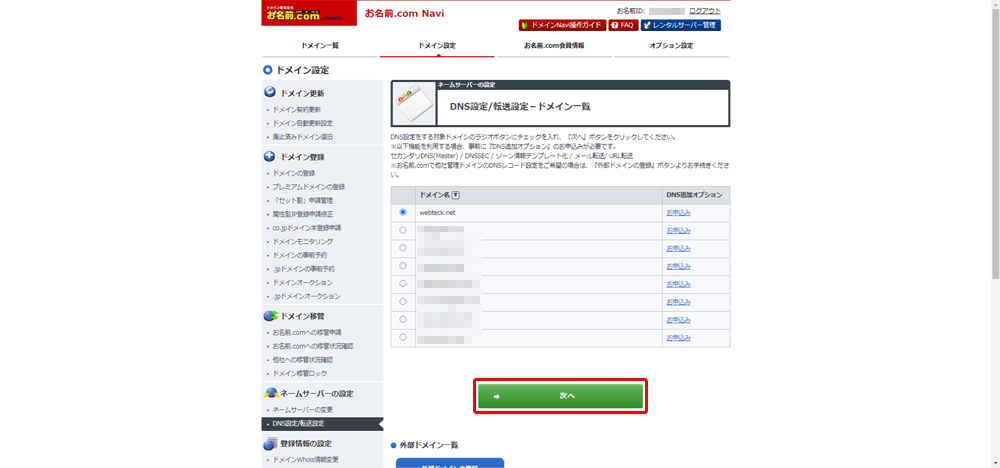
转换到可以为其设置DNS的域的列表屏幕之后(上图),按下可以为其设置DNS的域的单选按钮,选中它,然后单击“下一步”按钮。
使用DNS记录设置
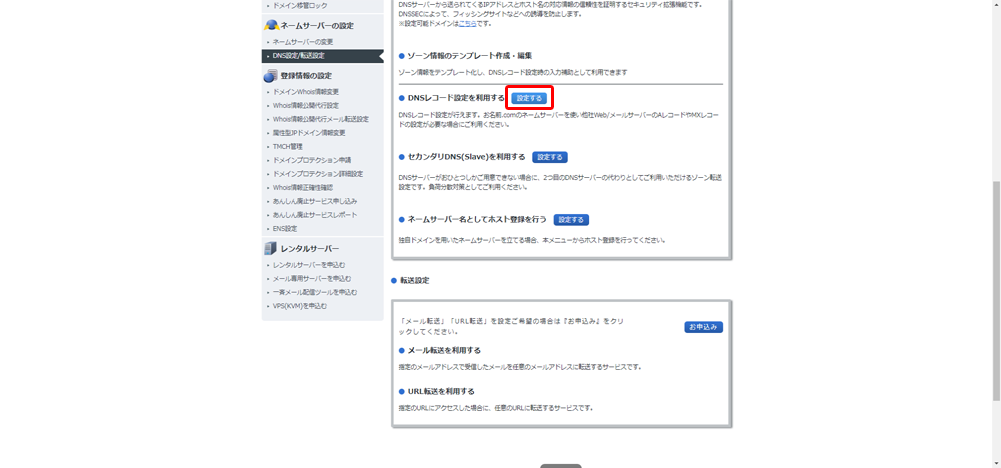
查找使用DNS记录设置的项目。当找到使用DNS记录设置的项目时,单击“设置”按钮。
DNS记录设置-A记录
主机名:空
TYPE:A
VALUE:输入服务器的IP地址
如果以上各项正确,请单击“添加”按钮以添加A记录。
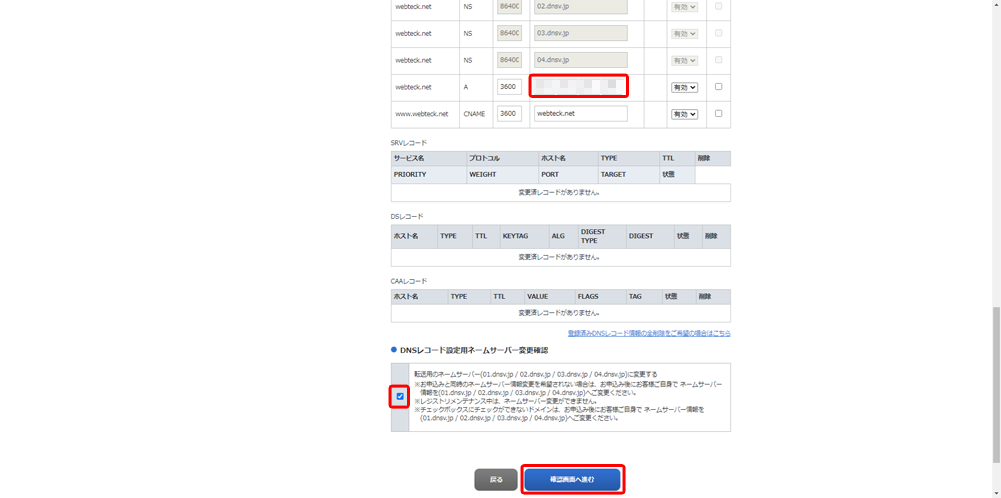
确保正确添加了要设置的域的A记录。
检查名称服务器更改确认以进行DNS记录设置。
确保正确输入域名,TYPE和服务器IP地址。如果愿意,请单击“进入确认屏幕”按钮。
检查当前的DNS记录设置状态。如果没有问题,请单击屏幕底部的“设置”按钮,然后等待处理。DNS设置过程需要数十秒到一分钟。DNS设置完成后,完成通知电子邮件将发送给域所有者。
这就是在使用onamae.com获取域名并在核心服务器上进行操作时设置DNS的全部步骤。
通过在onamae.com的DNS服务器的A记录中注册核心服务器的IP地址,由核心服务器运营的网站将在您自己的域的Internet上发布。
如果您还记得这种方法,则在迁移租用服务器时,记下迁移目标的租用服务器的IP地址,然后将onamae.com的“域DNS设置”中A记录的IP地址更改为新租赁服务器的IP。只需更改地址即可轻松迁移服务器。
您可以使用与上述“域DNS设置”相同的方式来设置名为CNAME的子域的记录。
这就是设置onamae.com的域DNS的全部内容。
请记住并使用设置方法。